win10怎样连接网络打印机 如何在Win10电脑上设置网络打印机
win10怎样连接网络打印机,如今在数字化时代,网络打印机成为了现代办公环境中不可或缺的设备之一,随着Windows 10操作系统的普及,许多用户对如何连接网络打印机以及在Win10电脑上设置网络打印机产生了疑问。连接网络打印机不仅可以提高办公效率,还可以方便地实现多台电脑共享打印资源。本文将介绍如何在Win10电脑上简单地连接和设置网络打印机,帮助用户解决相关问题,提升工作效率。
操作方法:
1. 点击win键,弹出的菜单中点击如图所示的设置按钮
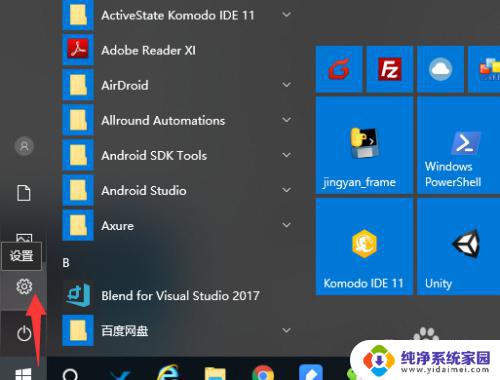
2. 在【设置】窗口中的文本输入框中输入打印机,点击右侧的搜索按钮
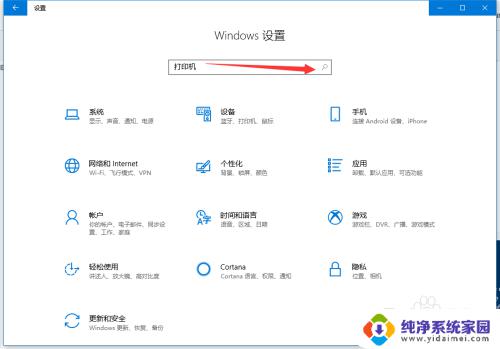
3. 在搜搜结果中,点击如图所示的【打印机和扫描仪】
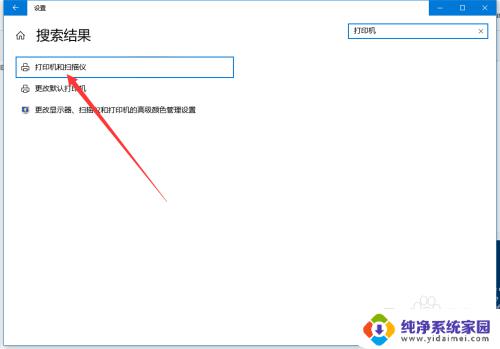
4. 步骤3后弹出的打印机和扫描仪面板下,点击【+添加打印机或扫描仪】
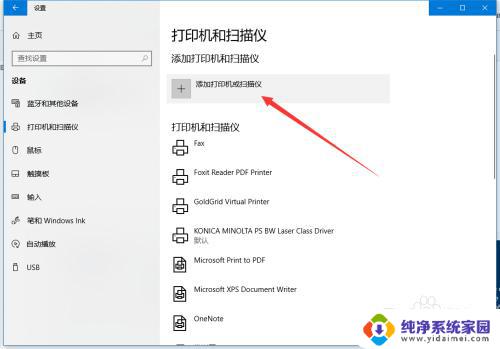
5. 跳转的页面中,点击【我需要的打印机不在列表中】
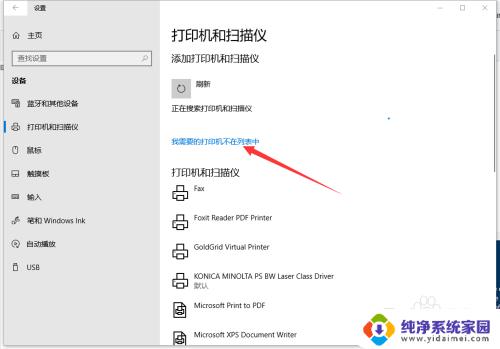
6. 在【添加打印机】窗口中,勾选如图所示的【TCP/IP添加打印机】。再 点击【下一步】
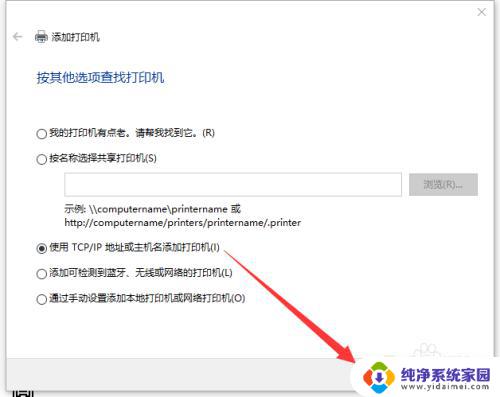
7. 跳转的页面中,输入ip后,点击【下一步】
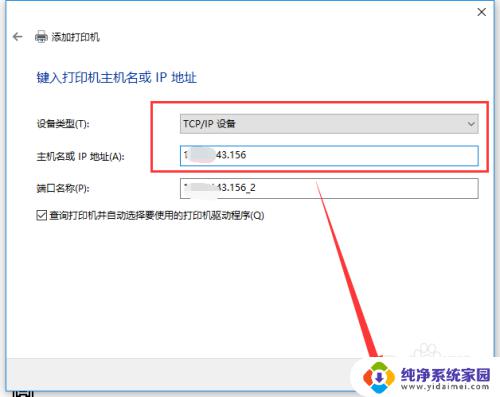
8. 在跳转的页面【选择要使用的驱动程序版本】,如图所示。勾选【使用当前已经安装的驱动】
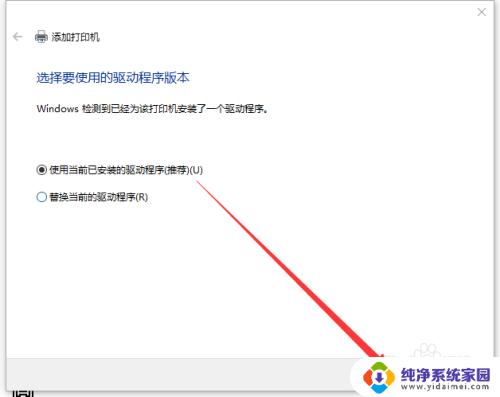
9.跳转页面中,可以自定义打印机名称或者默认,点击底部的【下一步】
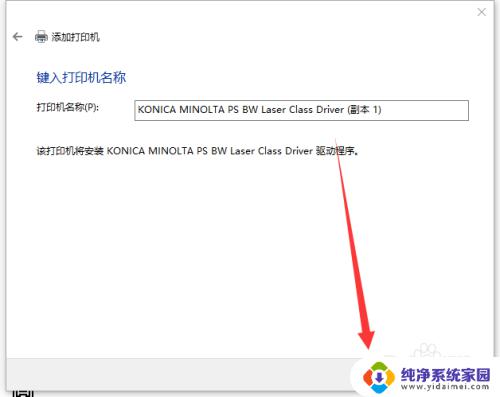
10. 勾选【不共享这台打印机】
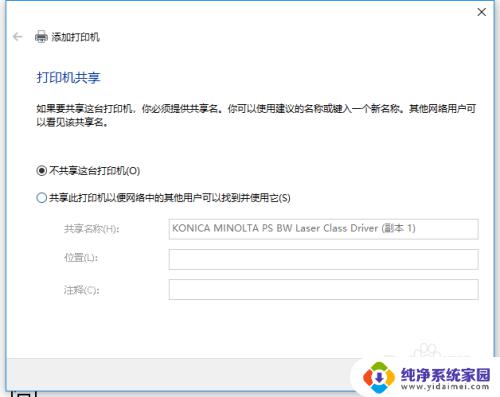
11. 跳转页面如图所示说明添加成功。点击【打印测试页】进行测试,最后点击【完成】
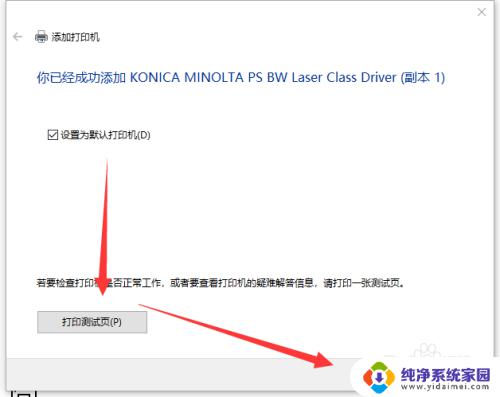
12.如果您觉得有用,记得在下方点击投票、点赞、关注、留言。小编会定期奉上更多的惊喜哦,您的支持才是小编继续努力的动力,么么哒。
以上是Win10如何连接网络打印机的全部内容,如果您遇到这种情况,不妨根据我提供的方法解决,希望对您有所帮助。
win10怎样连接网络打印机 如何在Win10电脑上设置网络打印机相关教程
- win10 连接网络打印机 如何在Win10电脑上设置打印机连接
- win10家庭版连接网络打印机 win10如何连接有线网络打印机
- win10找得到网络打印机但是连不上网 Win10连接网络打印机教程
- win10系统连接不上网络打印机 Win10无法连接打印机错误代码
- win10怎样添加共享打印机 win10如何添加网络共享打印机步骤
- win10局域网添加共享打印机 win10如何添加网络共享打印机
- 怎么加入共享打印机 win10连接网络共享打印机方法
- win10怎么连局域网打印机 win10如何连接局域网打印机
- win10添加网络打印机提示操作不了 Win10网络打印机打印出错如何解决
- windows10连接其他电脑打印机 如何通过无线网络连接其他电脑上的打印机
- 怎么查询电脑的dns地址 Win10如何查看本机的DNS地址
- 电脑怎么更改文件存储位置 win10默认文件存储位置如何更改
- win10恢复保留个人文件是什么文件 Win10重置此电脑会删除其他盘的数据吗
- win10怎么设置两个用户 Win10 如何添加多个本地账户
- 显示器尺寸在哪里看 win10显示器尺寸查看方法
- 打开卸载的软件 如何打开win10程序和功能窗口